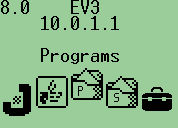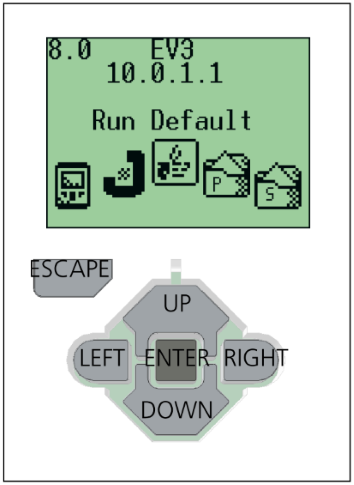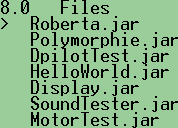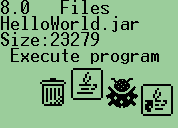9 Erste Schritte in leJOS
9.1 »Hello World«
Das üblicherweise erste Programm beim Lernen einer neuen
Programmiersprache ist »Hello World«. Seinen Ursprung hat es eigentlich
in der Sprache C, sollte jedoch in keiner Programmiereinführung fehlen –
so auch hier nicht. Abbildung 9.1 zeigt die Ausgabe unseres ersten »Hello
World«-Programms auf dem EV3-Display. Das Programm 9.1 auf Seite
213 zeigt, wie der String "Hello World" auf dem Display ausgegeben
wird.
9.1.1 Neues Projekt anlegen
Nachdem die Entwicklungsumgebung Eclipse wie in Anhang A eingerichtet wurde, kann mit dem Schreiben des ersten Programms begonnen werden. Zunächst wird dazu in Eclipse, wie in Anhang B beschrieben, ein neues Projekt angelegt.
9.1.2 »HelloWorld«-Programm
Um den gewünschten String »HelloWorld« auf dem LCD des EV3
ausgeben zu können, müssen zu Anfang des Programms die zuständigen
leJOS-Klassen importiert werden. Die Nachricht »HelloWorld« wird über
die LCD-Methode drawString auf dem LCD ausgegeben.
| Programm 9.1: | HalloWelt-Programm |
1import lejos.hardware.Button;
2import lejos.hardware.lcd.LCD;
3
4/∗∗
5∗This class displays "Hello World" on the EV3−display
6∗/
7public class HelloWorld {
8 public static void main(String[] args) {
9 /∗display string in column 0 and row 0∗/
10 LCD.drawString("HelloWorld", 0, 0);
11 /∗Wait for any key to be pressed∗/
12 Button.waitForAnyPress();
13 }
14}
Im Eclipse-Menü wird das aktuell geschriebene Programm über File → Save gespeichert.
9.2 Programm auf dem EV3 ausführen
9.2.1 Verbindung mit dem EV3 herstellen
Um das Programm auf den EV3 übertragen und dort starten zu können muss zunächst eine Verbindung zwischen dem Rechner und dem EV3 bestehen. Dazu können folgende zwei Methoden genutzt werden:
- Netzwerkverbindung zum EV3 über USB herstellen
- Netzwerkverbindung zum EV3 über WLAN herstellen
Beide Methoden werden im Anhang A in Abschnitt A.4 und Abschnitt A.5 beschrieben und können je nach Vorliebe genutzt werden.

9.2.2 Programm auf dem EV3 starten
Ist der EV3 erfolgreich mit dem PC verbunden, kann das Programm
in Eclipse per Rechtsklick im Package Explorer auf das Projekt
»EV3FirstProject« mittels Run As → LeJOS EV3 Program gestartet
werden (Siehe Abbildung 9.2). Damit wird das Programm kompiliert, als
ausführbare jar-Datei gepackt, auf den EV3 kopiert und dort direkt
ausgeführt.
Das Programm befindet sich nun als ausführbare
jar-Datei1
auf dem EV3. Möchte man es erneut ausführen kann über den
EV3-Menüpunkt Programs zu eben dieser HelloWorld.jar navigiert
werden. Mit ENTER (siehe Abbildung 9.4) wird das Programm
ausgewählt und mit erneutem ENTER gestartet. Nach einer kurzen Zeit
erscheint erneut die Nachricht »Hello World« auf dem LCD-Bildschirm.
Das Programm kann, seiner Programmierung entsprechend, durch Drücken einer beliebigen Taste beendet werden. Daraufhin kehrt der EV3 zum Hauptmenü zurück.
9.3 leJOS Menü und Tastenbelegung
Nach dem Start zeigt der EV3 das Hauptmenü an, mit Run-Default als
ausgewähltem Menüpunkt (siehe Abbildung 9.4). Zwischen den
verschiedenen Menüpunkten kann mit der RIGHT- und LEFT-Taste des
EV3 navigiert werden. Das jeweils mittige Symbol stellt den aktuell
angewählten Menüpunkt dar. Um diesen Menüpunkt auszuführen,
wird die ENTER-Taste des EV3 gedrückt. Um in das Hauptmenü
zurückzugelangen wird die ESCAPE-Taste genutzt. Die Tastenbelegung
des EV3 ist ebenfalls in Abbildung 9.4 dargestellt.
Neben der Darstellung der einzelnen Menüpunkte wird auf dem Bildschirm der Name des EV3 angezeigt, der selbst gewählt werden kann (in Abbildung 9.4 heißt der EV3 standardmäßig noch »EV3«). Darunter wird die IP-Adresse des eigenen EV3-Geräts angezeigt, welche für USB-Netzwerk- und Bluetooth-Verbindungen genutzt wird, und darunter, falls vorhanden, die IP-Adresse für eine WiFi-Verbindung. Links neben dem Namen des EV3 wird der Ladezustand des Akkus angezeigt.
9.3.1 Run Default
Wird nun beispielsweise der Menüpunkt Run Default ausgeführt, wird
das als default gekennzeichnete Programm gestartet. Wenn kein solches
Programm auf dem EV3 existiert, wird für einige Sekunden die Nachricht
»No default set« angezeigt. Danach gelangt man wieder ins
Hauptmenü.
9.3.2 Programs
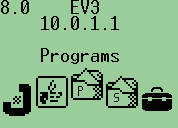
Ein weiterer Menüpunkt ist Programs, rechts neben dem Run
Default-Symbol. Wird dieser angewählt und mit ENTER bestätigt,
werden die auf dem EV3 im Verzeichnis /home/lejos/programs
verfügbaren Programme sowie andere dort hinterlegte Dateien aufgelistet
(siehe Abbildung 9.5).
Durch die Liste kann mit den UP- und DOWN-Tasten navigiert
werden. Wird mit ENTER eine der Dateien ausgewählt, bietet der
folgende Bildschirm (siehe Abbildung 9.6) einige Optionen für
diese Datei, wie Execute program, Delete file oder Set as
Default.

.jar, stehen weniger Optionen zur Auswahl. Sound-Dateien mit der Endung .wav beispielsweise können mit der Option »Play« abgespielt werden anstatt gestartet zu werden. Generell steht aber mindestens die Option »Delete File« zur Verfügung.9.3.3 Samples-Bildschirm
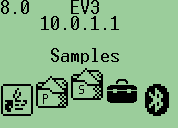
Ähnlich dem Files-Menüpunkt ist es im Samples-Menü möglich,
Programme auf dem EV3 zu starten. Einziger Unterschied ist, dass die
Programme im Files-Ordner selbst erstellte Nutzer-Programme sind,
wohingegen die im Samples-Ordner befindlichen Programme Beispiele aus
der leJOS- Community sind.
9.3.4 Bluetooth-Bildschirm
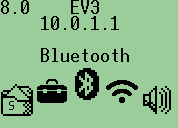
Über den Menü-Punkt Bluetooth ist es möglich, andere Bluetooth-Geräte zu
suchen und diese mit dem EV3 zu verbinden. Der Standard-Pin »1234«
des EV3 , der bei der Verbindung mit einem anderen Bluetooth-Gerät
eingegeben werden muss, kann über das Bluetooth-Menü geändert
werden. Auch ist es möglich, die Bluetooth-Verbindung an- oder
auszuschalten und sich eine Liste mit schon bekannten Bluetooth-Geräten
anzeigen zu lassen.
9.3.5 WiFi-Bildschirm
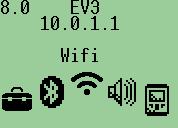
Ist eine WiFi-Verbindung gewünscht, kann diese über den Menüpunkt
WiFi eingerichtet werden. Nachdem der WiFi-Dongle über den
USB-Anschluss mit dem EV 3 verbunden ist, muss der EV3 mit einem
WiFi-Access-Point verbunden werden.

9.3.6 Sounds-Bildschirm
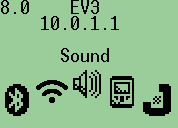
Im Menüpunkt Sounds können Einstellungen zur generellen Lautstärke
des EV3-Geräts vorgenommen werden, sowie die individuelle Lautstärke,
Tonlänge und -frequenz für die einzelnen Tasten des Geräts geändert
werden.
9.3.7 System-Bildschirm
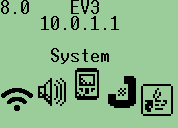
Der Menüpunkt System erlaubt es dem Nutzer, verschiedene generelle
Einstellungen des EV3-Geräts vorzunehmen, wie zum Beispiel:
- Löschen aller im Verzeichnis
/home/lejos/programsbefindlichen Dateien - An- bzw. Ausschalten des »Auto Run«2
- Ändern des Gerätenamens des EV3 (Standardmäßig heißt jeder EV3 zunächst »EV3«)
9.3.8 Version-Bildschirm
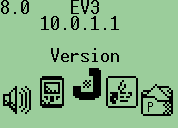
Als letzter Punkt des Haupmenüs kann der Nutzer über Version die
aktuell auf dem EV3 installierte leJOS-Version sowie die aktuelle
Menü-Version angezeigt bekommen.